【转】实现远程开机(电脑)的各种方法总结
https://post.smzdm.com/p/664774/
实现远程开机(电脑)的各种方法总结
一.为什么要远程开机
因为工作需要,总是需要打开某台不在身边的电脑,相信很多值友也遇到过相同的问题,出门在外,或者在公司,突然需要的一个文件存在家里的电脑上,如果家里有人可以打个电话回家,然鹅,事情总会有很多不巧的时候,家里刚好没人,或者,家里的人根本就不知道怎么开电脑,又或者,你是一只漂泊在外的单身旺,好啦,自己的事情自己做。
二.实现远程开机的硬件要求以及准备工作
1.需要一台有线连接的电脑,并且,这台电脑的主板,以及网卡,都需要支持远程唤醒功能。
那么,怎么知道自己的电脑是否支持远程唤醒呢。
主板:进入主板的BIOS,电源管理菜单下有"Remote Wake Up";
"Boot on LAN";
"Wake on LAN";
"PME Event WakeUp",;
"Resume by MAC LAN";
"Wake-Up by PCI card";
"Wake Up On PCI PME";
"Power On by PCI Card";
"WakeUp by PME of PCI";
"Power On By PCI Devices";
"WakeUp by Onborad LAN";
"Resume By PCI or PCI-E Ddevice等类似选项
说明主板支持远程唤醒,进入BIOS的方法每个厂商略有不同,具体可以询问厂商
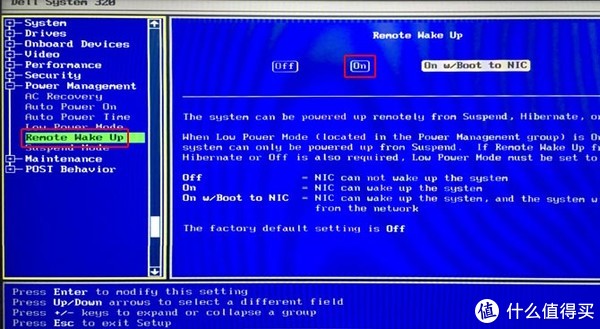
▲戴尔某主板
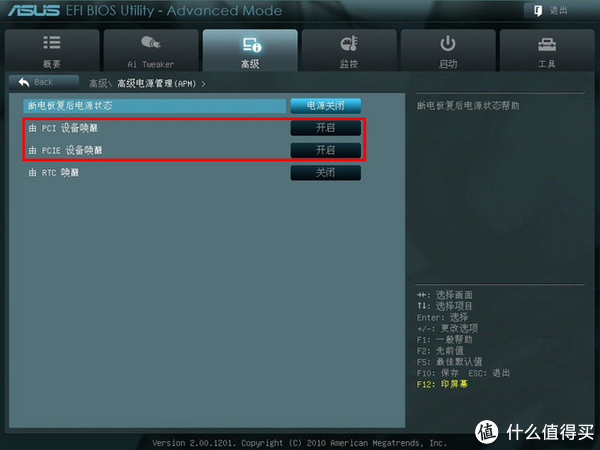
▲华硕某主板
不过多举例,因为年代较近的主板基本上都是带唤醒功能,并且默认开启状态的
网卡:打开设备管理器(win+R 输入devmgmt.msc)
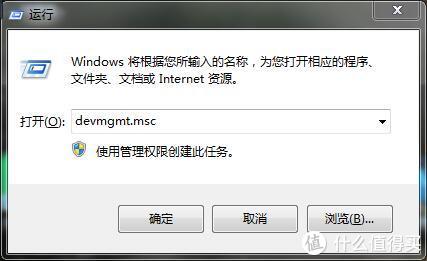 ▲点击确定,就会弹出设备管理器
▲点击确定,就会弹出设备管理器
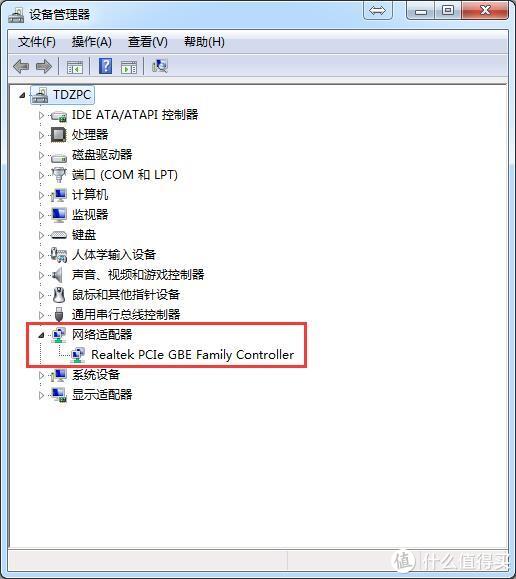 ▲找到网卡,双击打开
▲找到网卡,双击打开
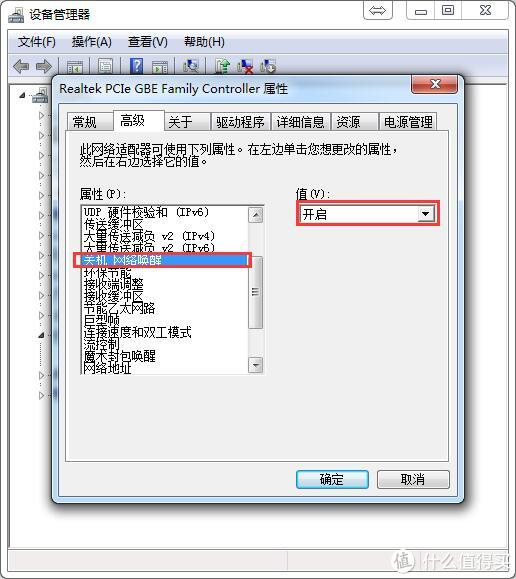
▲高级——网络唤醒功能开启,由于不同网卡名称上会有差异,有的可能有多个类似选择,可以一个个尝试,但是默认都是开启状态的。

▲网卡的电源管理选项,如图选择。电脑端的设置就完成了。
★年代比较新的电脑基本上都支持远程唤醒功能,并且BIOS设置默认是在开启状态,所以只要网卡设没问题,不用去BIOS查看,当所以设置都完成后,还是无法开机,那么就要考虑主板的问题了,是否支持远程唤醒,是否开启了该功能。★
2.需要一台合适的路由器,并且和电脑有线连接。这个合适的路由器,目前就我使用过,能够实现远程唤醒功能的路由器主要有:
水星4530r(更高级的水星当然也是可以的)
华硕路由器(包括其他路由器刷梅林)
刷了openwrt系统的路由器
tp-link路由器
当然,不限于以上几个,理论上能完成如上设置的路由器都可以通过相应途径实现远程开机。
3.如果你只有一台比较老的电脑,不支持远程唤醒,那么,你以为就真的不能实现远程唤醒了吗,错,我还是有办法让你远程打开你的电脑。你需要购买(一个WIFI智能插座,一个续电器装置)
 ▲智能插座
▲智能插座
4.注册一个免费动态域名(ddns)
三.具体操作步骤
前提:假设,我们的电脑在前面的检查中确定了可以实现远程唤醒,那么接下来,我们从操作简单的开始整
1.刷有openwrt固件的路由器。
openwrt是什么就不多解释了,简单讲就是个路由器的操作系统,很多国内路由器的固件都是基于openwrt改的(比如小米路由器)。功能强大,其本身自带网络唤醒这个功能,所以,我们要做的只是在外网能够访问到家里的路由器(外网登陆到路由器设置界面),就能完成开机。具体实现如下:
①:ip与mac绑定,使用电脑登录到路由器,网络——DHCP/DNS
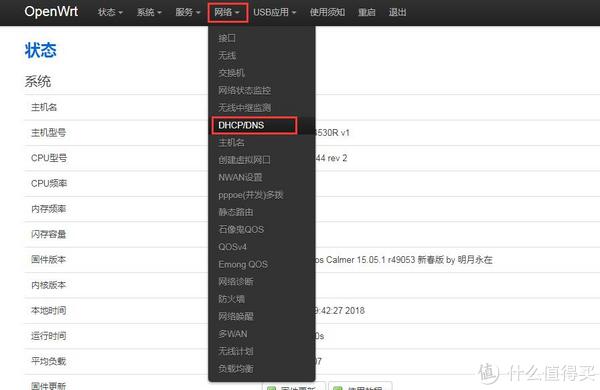
▲双击打开
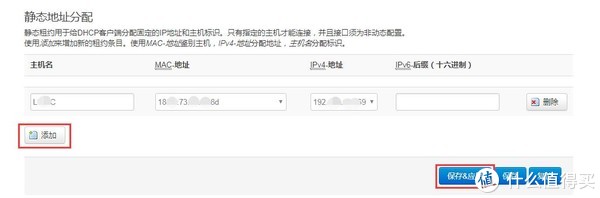 ▲添加需要绑定的电脑
▲添加需要绑定的电脑
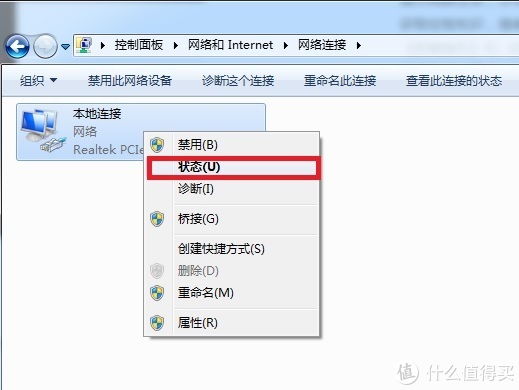
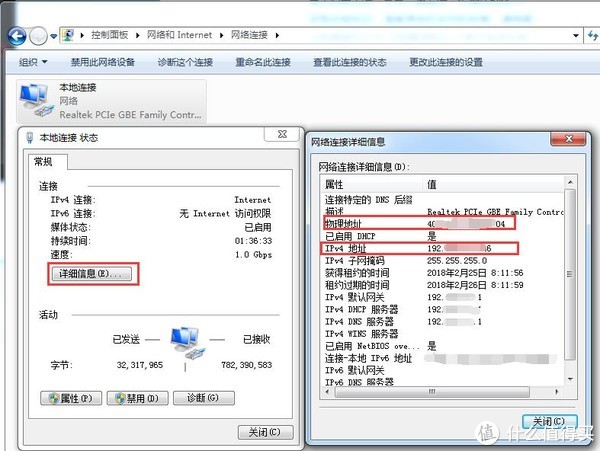 ▲查看自己电脑IP和mac(物理地址)的方法如上:控制面板网络和 Internet网络连接
▲查看自己电脑IP和mac(物理地址)的方法如上:控制面板网络和 Internet网络连接
②登录DDNS——远程访问到路由器界面
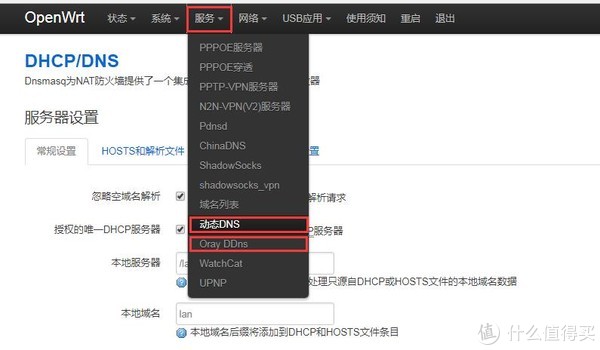
▲网络——动态域名——进入设置
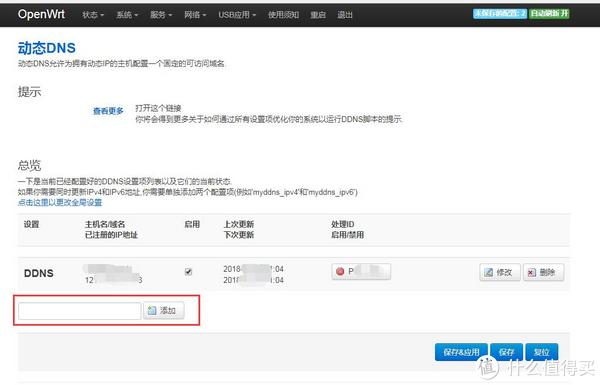
▲添加一个名称,具体再根据ddns提供的信息登录即可,不再赘述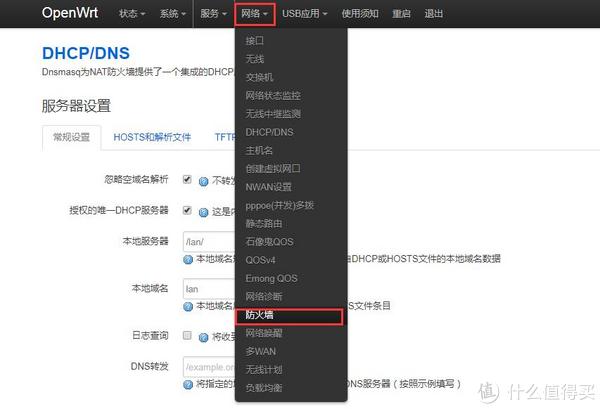 ▲网络——防火墙—— 进入设置
▲网络——防火墙—— 进入设置
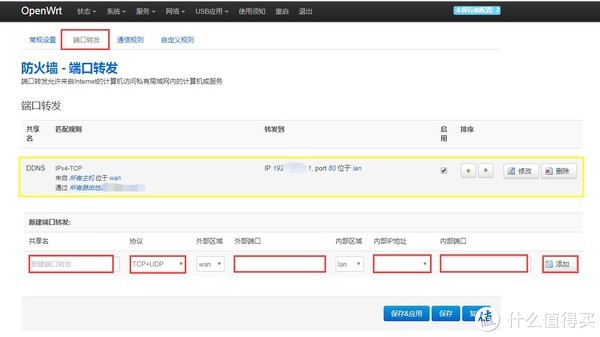
▲添加一个名称如DDNS(黄色框中是我已经设置好的)——选择TCP协议——外部端口设置8000-8999数字随意设置——内部ip地址选择你这台路由器的IP地址如——内部端口80端口——保存应用
到这里,如果是公网IP的用户,就能在全球任何地方,凡是能连接互联网的地方,访问家里的路由器了。
只要在浏览器输入DDNS供应商给你的账户+你选择的外部端口数字,具体格式如(http://SMZDM2018.VIP.cn:8888)
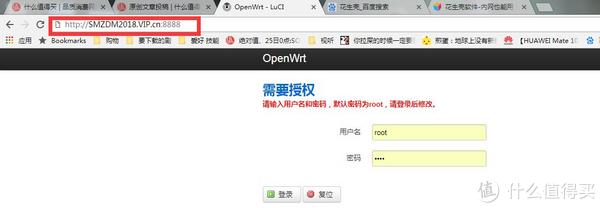
▲示例图
③开机:远程登录到路由器界面,进入网络——远程唤醒
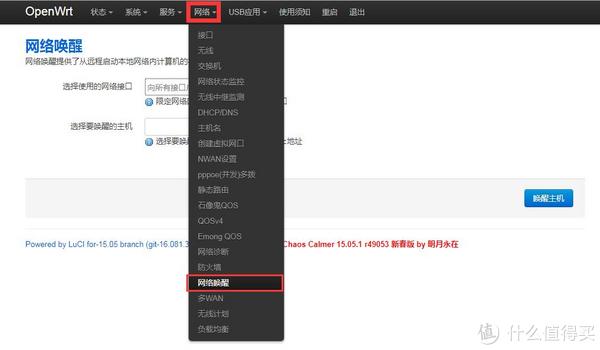 ▲网络——远程唤醒
▲网络——远程唤醒
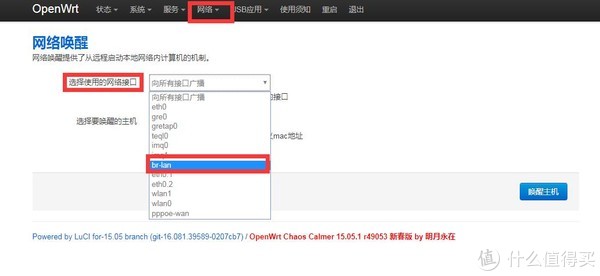 ▲选择br-lan
▲选择br-lan
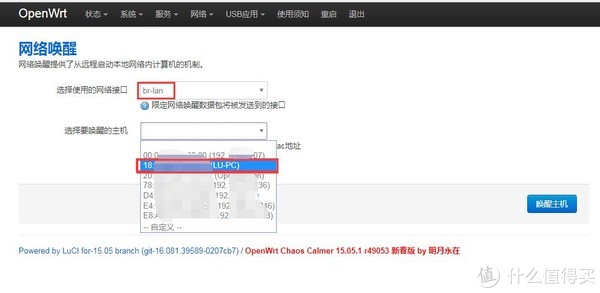 ▲选择你要打开的电脑对应的MAC数字——点击唤醒主机 你的电脑就打开了
▲选择你要打开的电脑对应的MAC数字——点击唤醒主机 你的电脑就打开了
2.华硕路由器(梅林固件)
其固件也是自带网络唤醒功能,要做的同样也是首先实现外网访问到路由器界面。华硕梅林固件还有个优势在于,有手机APP,唤醒管理更方便,而且可以不单独申请ddns账号,华硕梅林会给你一个临时的ddns,专门可以用APP直接访问到路由器,具体操作如下:
①登录华硕梅林路由器界面——外部网络——DDNS——登录不再赘述
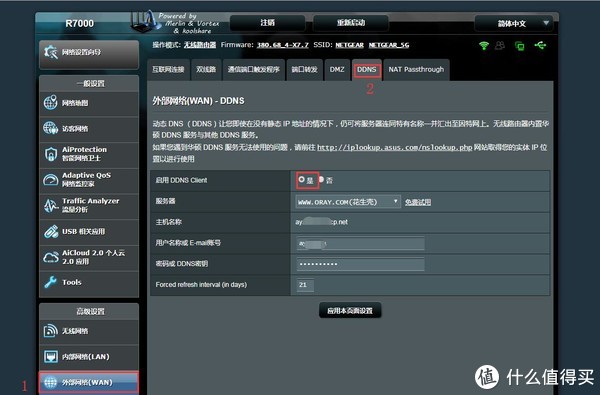 ▲登录ddns
▲登录ddns
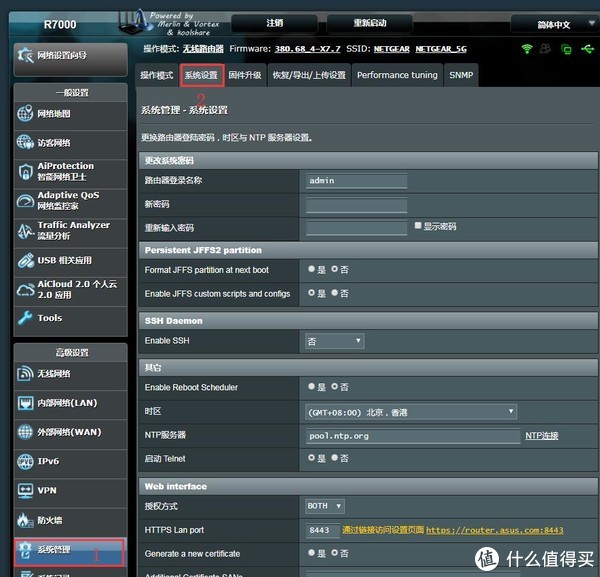 ▲系统管理——系统设置——页面拉到最下面
▲系统管理——系统设置——页面拉到最下面
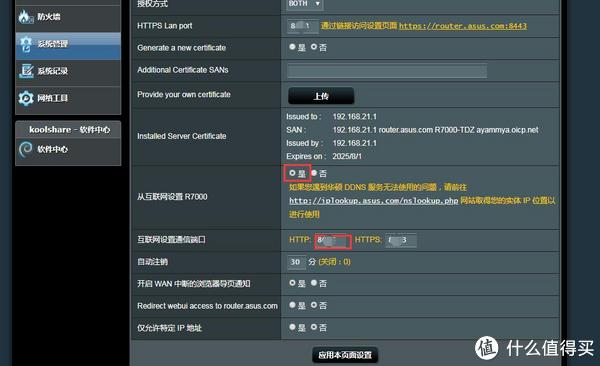 ▲续上图: 从互联网设置选择是 设定一个http端口号,方法同openwrt一样
▲续上图: 从互联网设置选择是 设定一个http端口号,方法同openwrt一样
到此,就能通过外网访问到路由器页面了,网址格式同OPENWRT一样
②ip与mac绑定
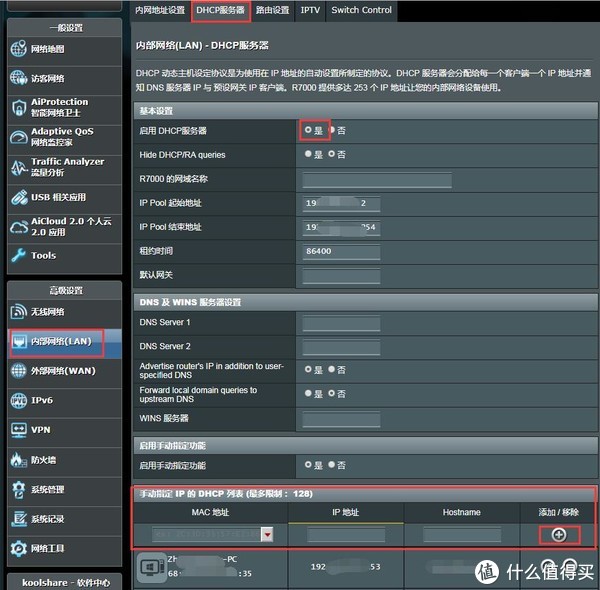
▲内部网络——DHCP——启用DHCP——添加你要远程开机的计算机
③远程开机
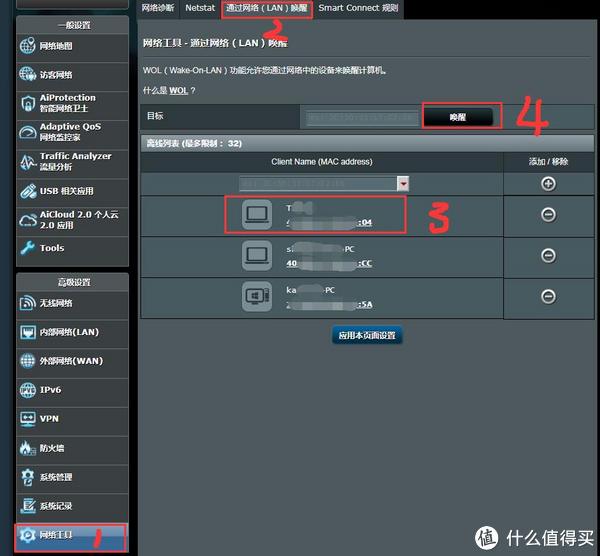 ▲网络工具——通过网络唤醒——选择要唤醒的主机——点击唤醒
▲网络工具——通过网络唤醒——选择要唤醒的主机——点击唤醒
通过手机APP远程开机
下载华硕的两个APP: Asus router 、AiCloud
▲APP
手机连接华硕梅林路由器,打开 Asus router,会自动搜索到路由设备,选择添加,根据提示开启远端连接
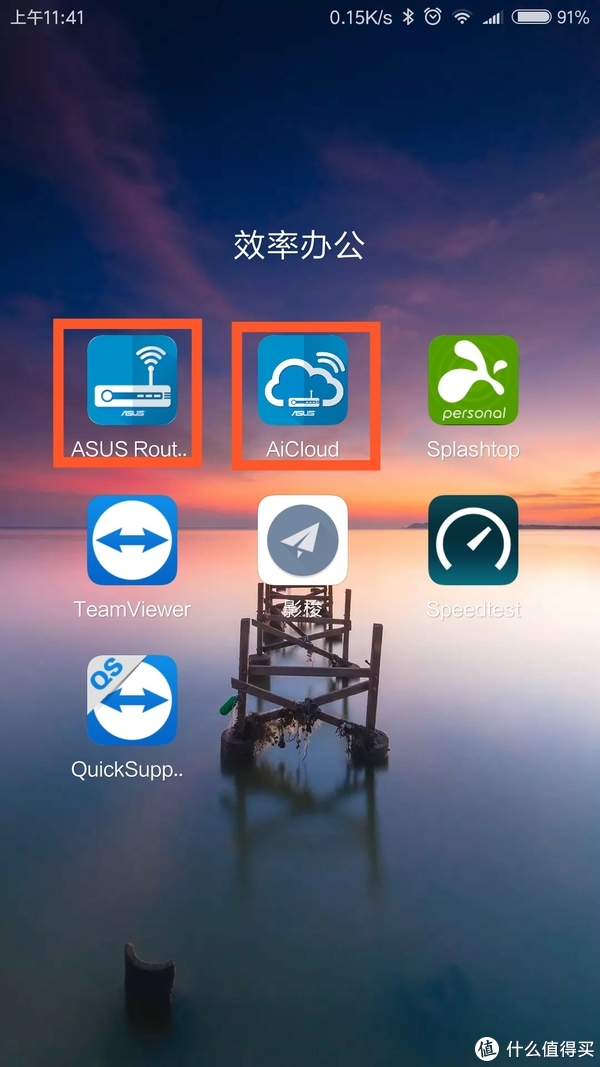
▲打开Asus router
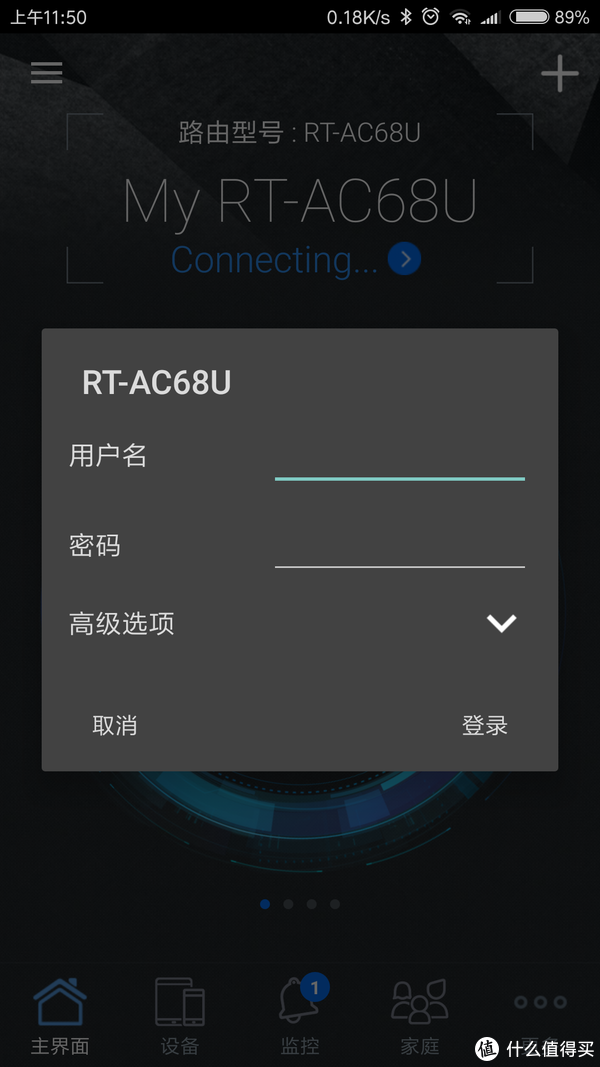
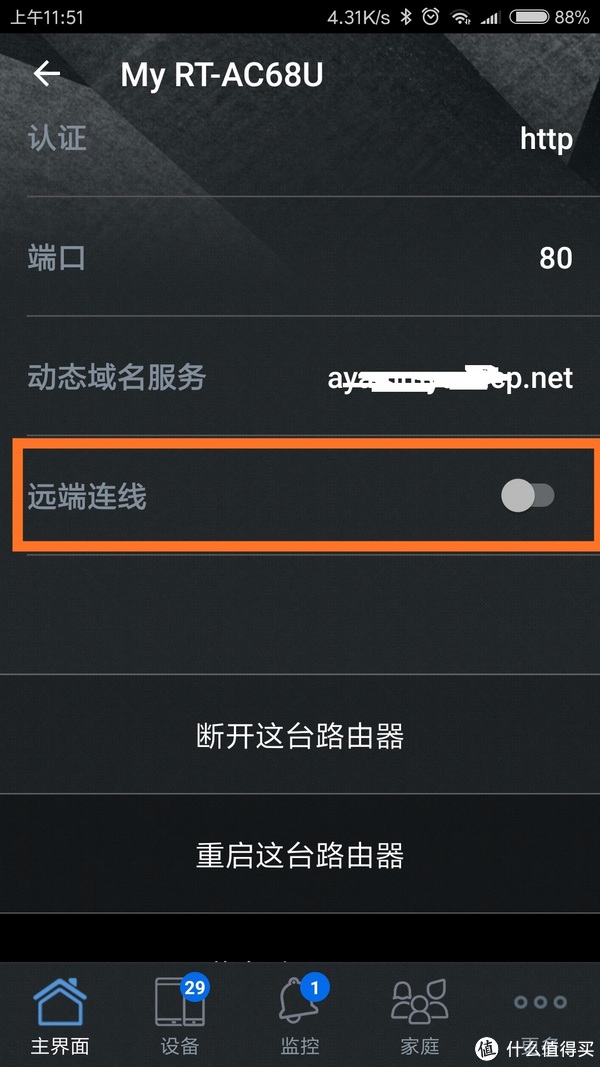
▲开启远端连线
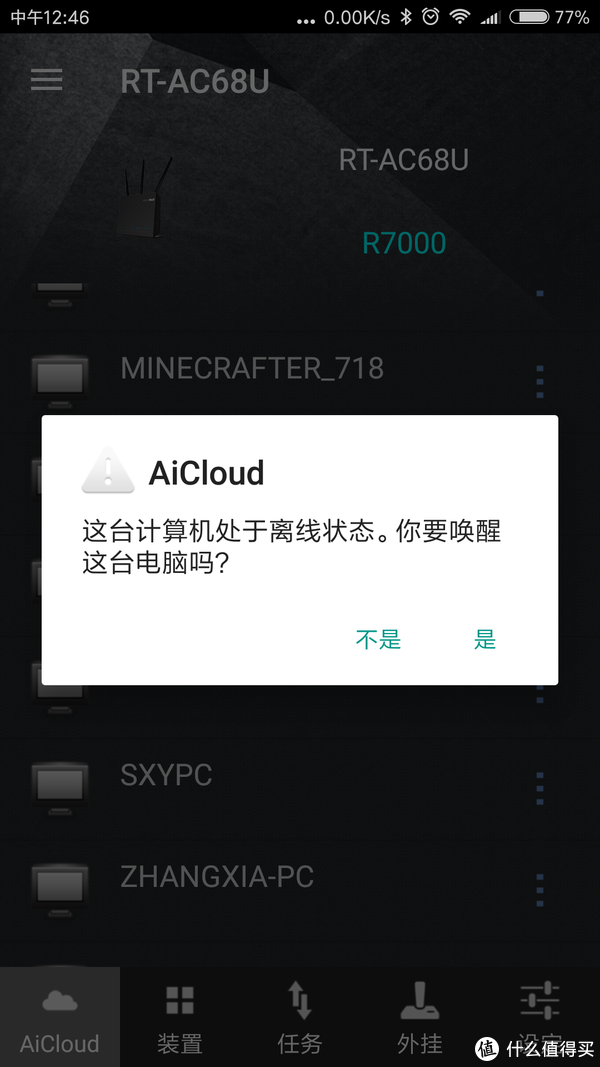 ▲打开AiCloud——根据提示添加路由器——点击关机状态的电脑,就能开机了
▲打开AiCloud——根据提示添加路由器——点击关机状态的电脑,就能开机了
3.tp-link路由器
由于固件本身不带有网络唤醒功能,所以需要另寻渠道,但是依然需要借助tp-link路由器这个平台,结合远程控制软件teamviewer来实现,具体操作如下;
①路由器端设置
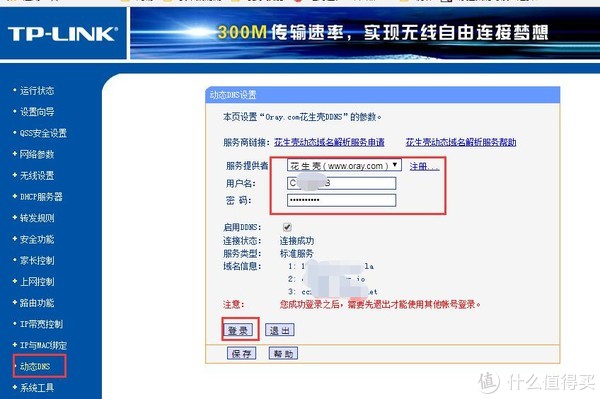 ▲登录DDNS不再赘述
▲登录DDNS不再赘述
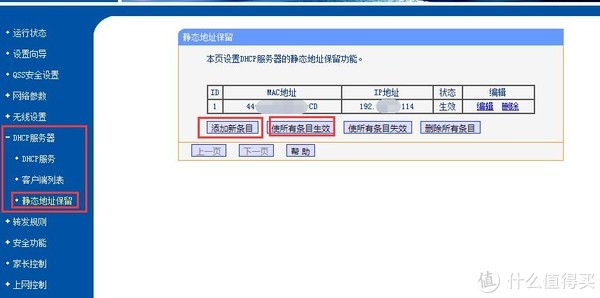 ▲DHCP服务器——静态地址保留——增加条目(不再赘述)保存后再客户列表中能看到如下
▲DHCP服务器——静态地址保留——增加条目(不再赘述)保存后再客户列表中能看到如下
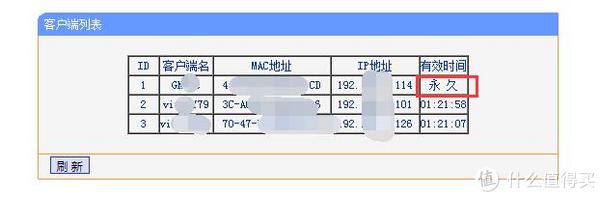 ▲永久生效说明ip与mac已经绑定好了
▲永久生效说明ip与mac已经绑定好了
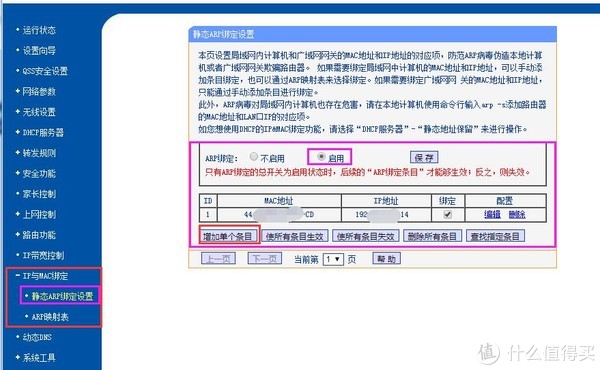 ▲arp绑定:进入ip与mac绑定——静态arp设置——启用——增加条目(方法同上面的ip与mac绑定一样)
▲arp绑定:进入ip与mac绑定——静态arp设置——启用——增加条目(方法同上面的ip与mac绑定一样)
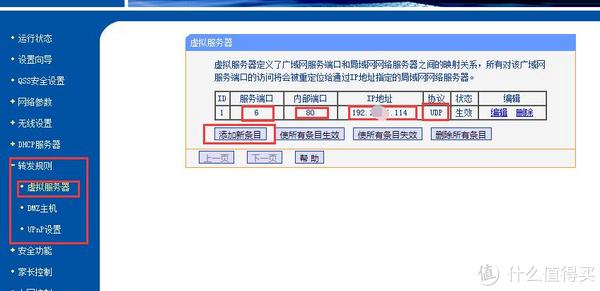 ▲端口转发:虚拟服务器——添加端口——设置如我设置(服务器端口不一定要6)——内部端口一定要80端口——IP地址选择要唤醒的电脑IP地址——UDP协议——保存生效
▲端口转发:虚拟服务器——添加端口——设置如我设置(服务器端口不一定要6)——内部端口一定要80端口——IP地址选择要唤醒的电脑IP地址——UDP协议——保存生效
②电脑端设置:
安装Teamviewer软件
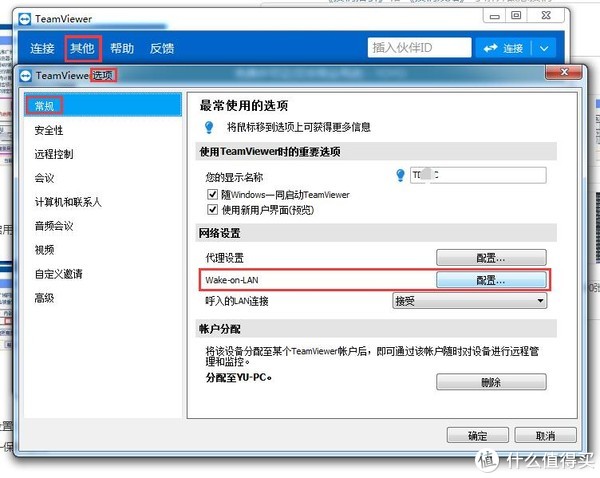 ▲其他——选项——常规——唤醒——配置
▲其他——选项——常规——唤醒——配置
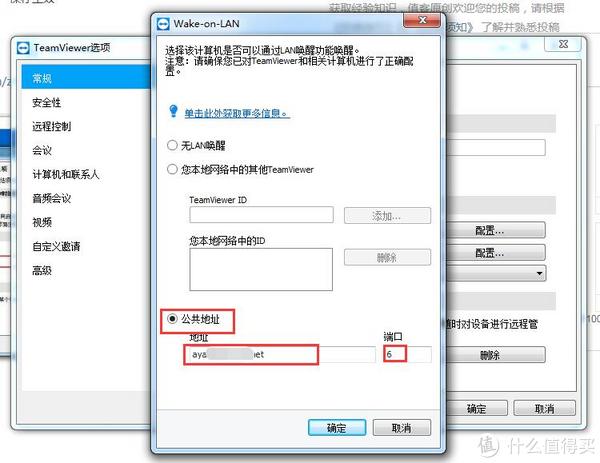 ▲公网地址——输入DDNS账号——端口选择上面设置的(我设置的是6,你可以随意选择)
▲公网地址——输入DDNS账号——端口选择上面设置的(我设置的是6,你可以随意选择)
设置完成之后,电脑关机,在其他设备登录Teamviewer就能看到唤醒选项
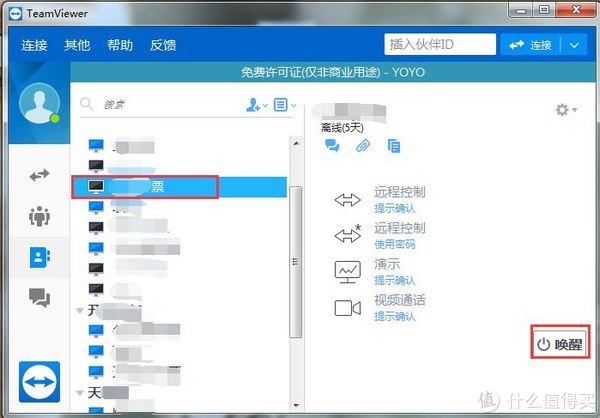 ▲在其他电脑登录就能看到这台关机的电脑多出一个唤醒选项——点击唤醒,电脑就开启了,当然移动
▲在其他电脑登录就能看到这台关机的电脑多出一个唤醒选项——点击唤醒,电脑就开启了,当然移动
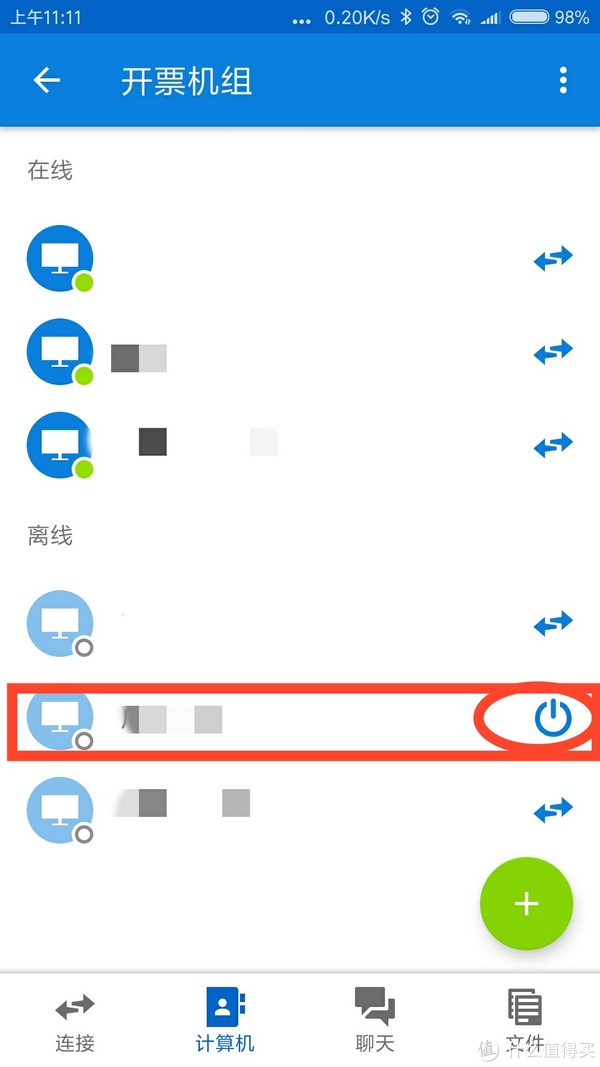 ▲手机端也能远程开机—— 搜 1 Z
▲手机端也能远程开机—— 搜 1 Z
4.水星路由器。
其实和tp的操作完全一样,但是问题在于水星路由器,即便是做了arp绑定,过了几分钟之后,路由器还是会把ARP丢失,无法开机,所以还是需要多做一步,就是先进到路由器设置界面,再次保存一下ARP绑定设置,回头使用teamviewe来唤醒
5.花生棒
花生棒就不多介绍了,纯粹就是为了远程开机而生的,曾经的版本是直接接在电脑网口上面,现在已经做的比较高级,只要接在路由器上,相当于一个家庭局域网的设备,可以通过手机APP在外网访问控制,让他发送唤醒包给电脑实现唤醒,但是,要使用这个开机棒,电脑和网卡同样是需要支持远程唤醒功能的,如果考虑购买这个开机棒的值友,一定要确定电脑本身是否支持,否则是没用的。
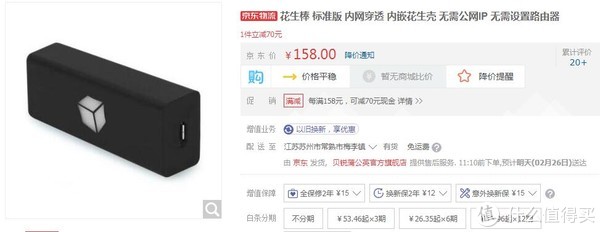
6.智能wifi插座+续电器
电脑不支持远程唤醒时候,我们反而只需要一台带有WIFI功能的路由器,外加一个智能插座,一个续电器,具体操作如下:

▲淘宝有现成的成平出售,但是,我怎么可能花29块钱买一个这个东西呢。在马家搜续电器,几块钱就能搞定。
 ▲这是一个延时续电器
▲这是一个延时续电器
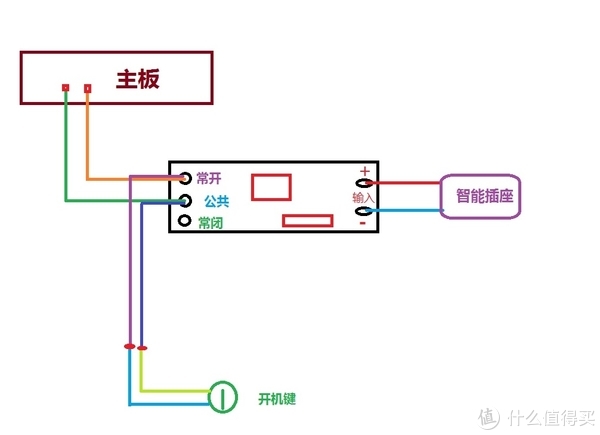
▲主要原理,应该看的懂吧各位,当智能插座通电时,常开与公共两个接线柱导通,并且延时关闭(具体延时多久断开可以调节,作为开机开说,延时1秒断开就行了),相当于按开机键,当按开机键的时候,同样可以使常开与公共接线株导通。

▲需要至少4条一头公一头母的杜邦线

▲两根留公、两根留母接线端
 ▲一公一母合并
▲一公一母合并
 ▲需要一根USB线供电,家里有废旧的可以直接拆一根,不需要买,接入到输入端,注意区分正负极。
▲需要一根USB线供电,家里有废旧的可以直接拆一根,不需要买,接入到输入端,注意区分正负极。

▲装盒
 ▲调整延时断开的时间(通电一秒后断开)
▲调整延时断开的时间(通电一秒后断开)

▲完成了
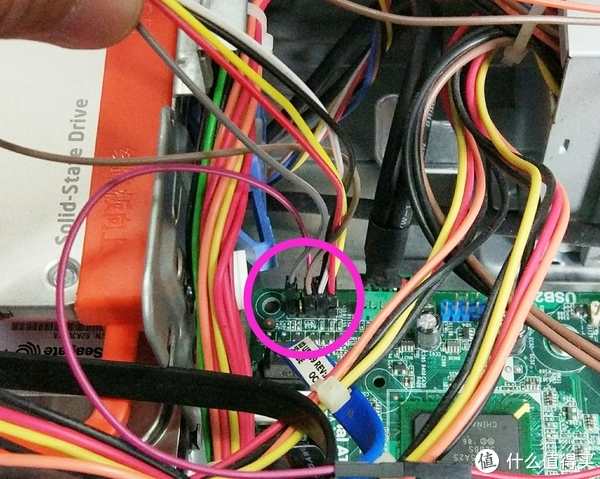 ▲将主板上与开机键相连的两根线拔下,将做好的母头插到拔掉的位置,再将拔下的母头与做好的工头端子相连,都不区分正负极。
▲将主板上与开机键相连的两根线拔下,将做好的母头插到拔掉的位置,再将拔下的母头与做好的工头端子相连,都不区分正负极。
 ▲很多品牌的商品机没有明确标明开机针脚位置,那就需要用万用表测一下,组装机都是有明确标明开机针脚+PW-位置就是开机针脚
▲很多品牌的商品机没有明确标明开机针脚位置,那就需要用万用表测一下,组装机都是有明确标明开机针脚+PW-位置就是开机针脚
这样,通过开机键就能正常开机,同时可以通过智能插座通电来控制电脑开机
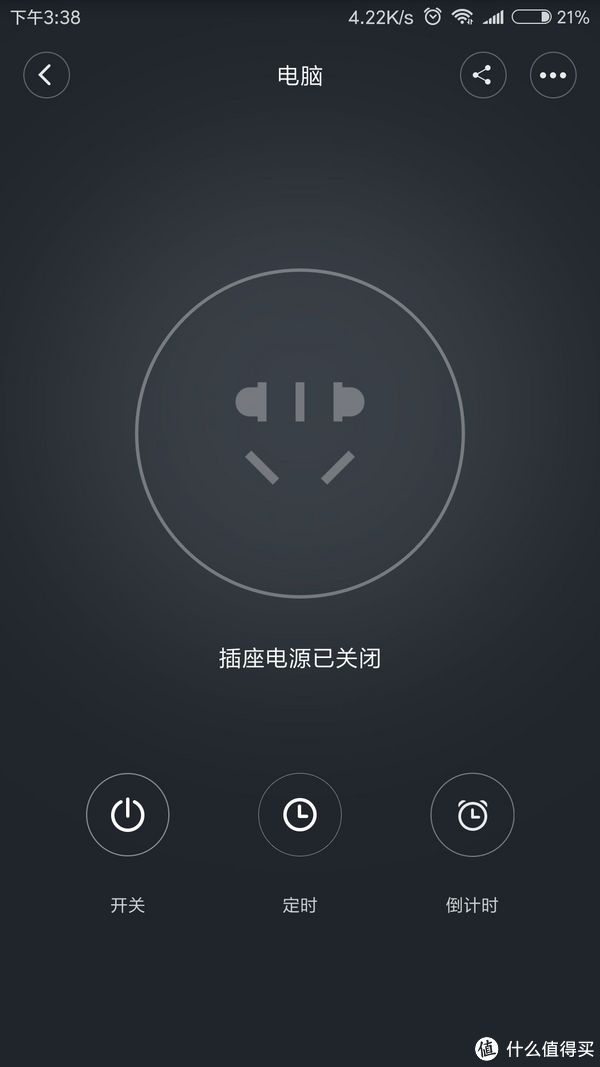
▲点击开关,智能插座通电,电脑就开了,为了避免忘记关闭智能插座,建议打开后两三秒就把智能插座电源关闭。
注意:win10 用户如果要使用远程开机功能,务必关闭快速启动,具体关闭是在电源管理中
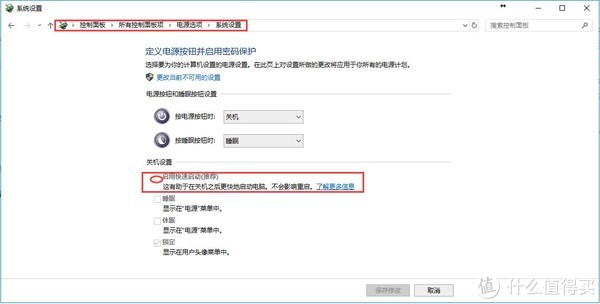
▲关闭快速启动
系统更新,补丁修复,非正常关机后(如断电)没有正常启动过一次计算机的情况下,路由器中没有过电脑的信息也会导致无法正常唤醒,而这中间最稳妥的是使用智能插座和续电器的方法,它的原理其实就相当于手动开机。
就到这,谢谢各位,有啥不对之处请指正。
【转】实现远程开机(电脑)的各种方法总结相关推荐
- 【树莓派】通过树莓派远程开机电脑
[树莓派]通过树莓派远程开机电脑 在电脑上的设置 设置BIOS 设置网卡 ubuntu系统 windows系统 在树莓派上的设置 远程开机 远程开机的原理是通过电脑上wol(wake on lan)功 ...
- 办公电脑远程 关于电脑远程办公的方法分享
疫情的肆虐对各行各业带来了很大的冲击,在这种背景下,许多企业不得不采用远程办公模式,因为它能够突破时空的限制,使许多员工安坐家中就能完成许多工作,因此远程办公近年来受到了越来越多企业者与员工的青睐.鉴 ...
- 主板开启网络唤醒_远程开机_网络唤醒设置方法 (WOL, Wake on Lan)
最近在实验室想控制家里的电脑.控制很容易, TeamViewer 就好啦.但是白天家里没人,没人帮我开电脑,于是找到了 WOL 这种方法. 设置主板 BIOS 需要在 BIOS 中进行更改.我的是微星 ...
- 关于网络唤醒远程开机的方法
现在的主板大部分都支持网卡远程网络唤醒,我们公司的电脑大部分都是华硕p5k-se.p5k-epu.p6t-deluxe等,经过研究终于发现一套完整的远程开机的方法.首先网络远程开机要主板,网卡,电源的 ...
- 首页 系统相关 正文 小米手机远程和电脑互相连接及控制的方法
[文章摘要]Windows系统自带了一个远程桌面服务,我们可以很方便利用这个服务来进行远程桌面控制,很多人会用电脑进行远程终端登陆,用手机进行远程桌面访问的人就不多了.下面详细给大家说明. 原文链接: ...
- 如何实现电脑远程开机
如何实现电脑远程开机 ------------------------------------------- 远程唤醒技术,英文简称WOL,即Wake-on-LAN,是指可以通过局域网实现远程开机,无 ...
- 网络唤醒 php,php 远程唤醒电脑 php源码远程唤醒电脑 远程开机
1.局域网扫描ip和网卡地址 2.udp测试工具 向udp服务端发送唤醒包 3.udp测试工具接收到的包 4.手机app pingTools 工具里的网络唤醒工具,发送唤醒包 5.接收到手机app发送 ...
- c# 远程网络唤醒电脑(电脑远程开机+内网MAC和IP扫描)(附带源码+主板和Windows开启详细说明+外网远程唤醒方案)
一.需求 1.人在公司坐,昨晚写的文档放在家中电脑忘记Copy了,想要访问家中电脑拿到文档. 2.家中或公司中局域网内有某台电脑(或服务器)要开机,或者批量一键打开局域网内某些电脑 二.必备条件 1. ...
- 手机控制电脑远程开机,笔记本与老电脑都能实现
一提到远程开机,大家首先想到的就是有多高多深的技术含量,但今天我要告诉你,其实远程开机特别简单.办公一族,本来可以回家再做的事情却要经常加班,不是因为什么,就是因为家里没有电脑或者没有不具备办公室里的 ...
最新文章
- jQuery源码学习
- 解读MD07中可供货天数的计算
- 高邮机器人_仲尼:省机器人项目荣获一等奖!高邮小学生是如何做到的?
- (转)java datetime date 类型
- 计算机多用户管理,多用户权限与数据管理的一种方法
- 一分钟了解:zigbee的三种关键角色(视频讲解)
- 相邻位数字差值的绝对值不能超过_热点争议中技术问题,伺服控制有几个零点?对应真绝对值多圈编码器意义...
- 前端工作、学习中常用工具推荐
- 数据体系建设的开端,该如何规划平台? 1
- 会员制营销系统_想提升门店经营水平?会员制营销法可以帮到你
- mybatis如何防止SQL注入?
- Deep Voice 论文
- 什么是生成器 — 一篇文章让你看懂
- Inverse design of 3d molecular structures with conditional generative neural networks(2022论文阅读)
- 盘点番茄汁有益于身体的N多好处
- 教你如何在Sco Unix5.05安装大硬盘(启动输入硬盘参数方法)
- 记录--Spyder打开时出现“An error occurred while starting the kernel“
- 7、基于STM32的智能风扇√★
- python爬虫 爬取猫眼电影数据
- 通过MCU实现Altera FPGA在线升级
